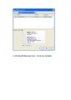Hướng dẫn sử dụng Outlook 2010 part 1
280
lượt xem 108
download
lượt xem 108
download
 Download
Vui lòng tải xuống để xem tài liệu đầy đủ
Download
Vui lòng tải xuống để xem tài liệu đầy đủ
CHƯƠNG I: LÀM QUEN VỚI OUTLOOK 2010 Làm quen Outlook 2010 Quản lý nhiều tài khoản e-mail từ một nơi Bạn có thể dễ dàng quản l{ e-mail từ hộp thư nhiều. Đồng bộ hóa các loại email của nhiều tài khoản e-mail từ các dịch vụ như Hotmail, Gmail hoặc chỉ là về bất kz nhà cung cấp khác sang Outlook 2010.
Chủ đề:
Bình luận(0) Đăng nhập để gửi bình luận!

CÓ THỂ BẠN MUỐN DOWNLOAD